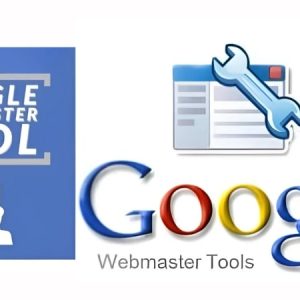Một trong những công cụ hữu ích miễn phí dành cho Webmaster, Blogger đó là Google Search Console. Nếu bạn đang gặp khó khăn trong việc sử dụng và cài đặt Google Search Console hãy đọc bài viết này.
Google Search Console là gì?
Tên cũ của Google Search Console là Webmaster Tools. Đây chính là công cụ theo dõi và thống kê tốt nhất hiện nay của Google. Ngoài ra còn có Google Analytics nữa nhưng mình sẽ hướng dẫn trong bài viết khác.
Với nó chúng ta có thể dùng để theo sự phát triển của một website hay blog thông qua đồ thị. Trong biểu đồ đó gồm có:
- Tổng số lần nhấp chuột
- Tổng số lần hiển thị
- CTR trung bình
- Vị trí trung bình
Khi theo dõi Webmaster, Blogger dễ dàng phân tích được sự tăng trưởng của website. Bên cạnh đó với GSC cũng sẽ thông báo để chúng ta có thể nắm bắt được thông tin của website hoặc blog.
Tính năng của Google Search Console có những gì?
Như đã giới thiệu phần đầu thì GSC có vai trò thống kê tình trạng của website. Nhưng bên cạnh đó nó còn nhiều tính năng hỗ trợ khá tốt như:
- Giúp lập chỉ mục thông qua file sitemap.xml và robots.txt
- Thông báo lỗi để Webmaster/Blogger điều chỉnh
- Thống kê backlink trỏ về khá đầy đủ
- Giúp xoá URL cũ hoặc bị lỗi 404 biến mất không hiện trên Google nữa
- Giúp kiểm tra tốc độ dễ dàng
- Kiểm tra tính khả dụng trên thiết bị di động
Khá nhiều tính năng hữu ích phải không nào. Nếu website hoặc blog của bạn chưa cài công cụ này thì hãy làm theo các bước dưới đây.
Hướng dẫn cài đặt và sử dụng Google Search Console
Hiện tại thì Google đã update bản Google Search Console mới vì nhiều người vẫn chưa quen. Nhưng đùng lo lắng sau khi tham khảo từng bước thực hiện với GSC mới bạn sẽ hoàn toàn làm được.
Bước 1: Truy cập vào url https://search.google.com/u/2/search-console/welcome
Điền địa chỉ trang web của bạn giống trong hình => Ấn tiếp tục
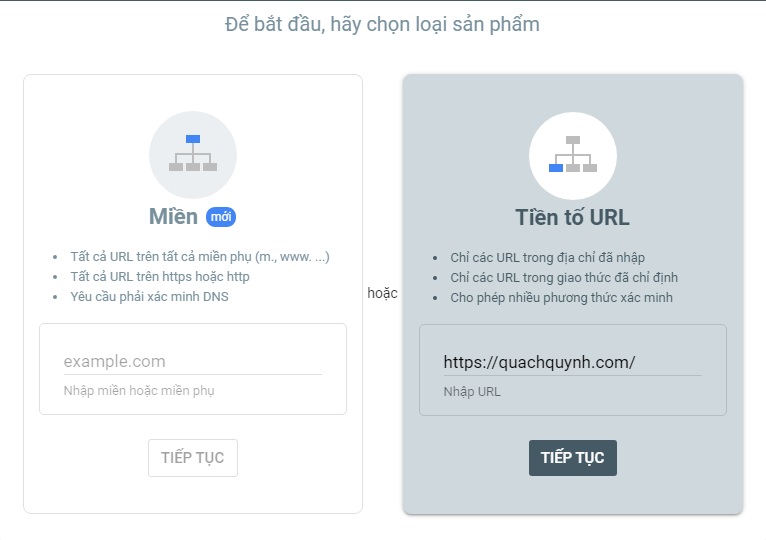
Bước 2: Tiếp theo bạn nhấp vào tab Tải tệp HTML lên trang web của bạn
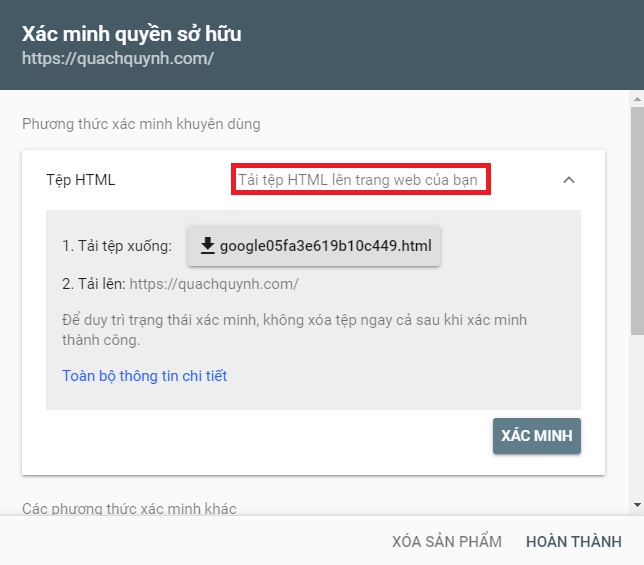
Bước 3: Chọn Thẻ HTML
Sao chép đoạn <meta name=”google-site-vertification”…/>
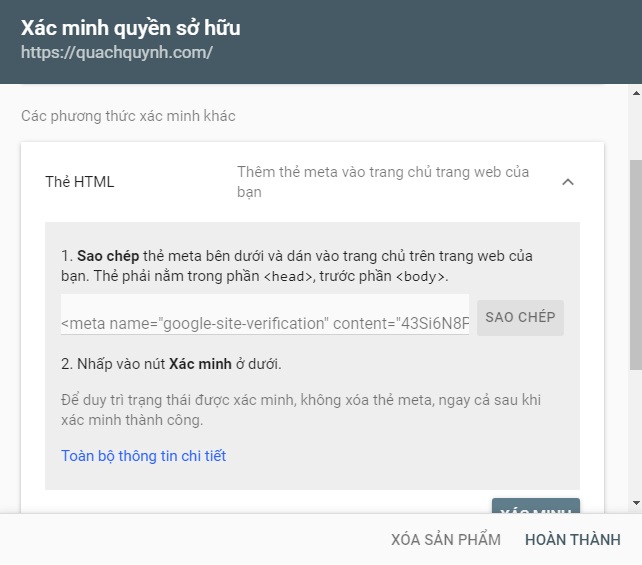
Bước 4: Đưa thẻ Meta đó vào bên trên thẻ </head> của website hoặc WordPress
Ấn lưu lại
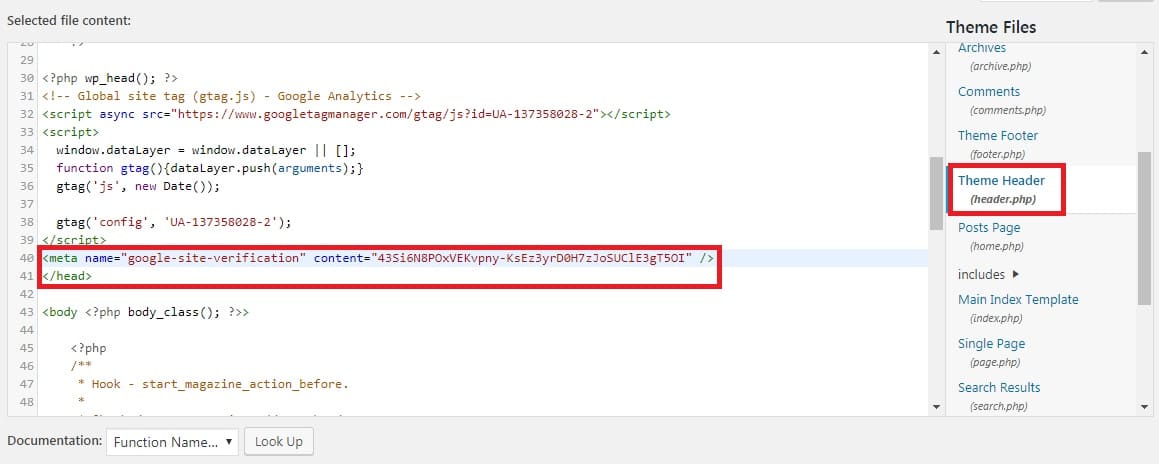
Bước 5: Ấn hoàn thành để xác minh
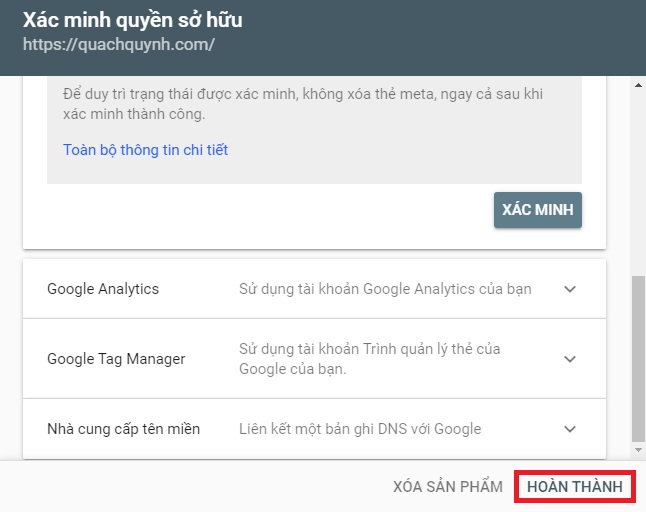
Sau khi chờ xác minh xong nó sẽ đưa bạn tới bảng điều khiển. Hoặc bạn cũng có thể nhấp vào 3 gạch ngang góc trái màn hình
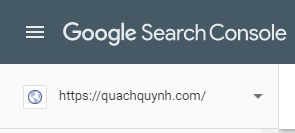
Cách sử dụng Google Search Console
- Ở cột bên trái là các chức năng
- Bảng bên phải là hiển thị các thông tin
- Muốn mở chi tiết bạn nhấp vào mở báo cáo
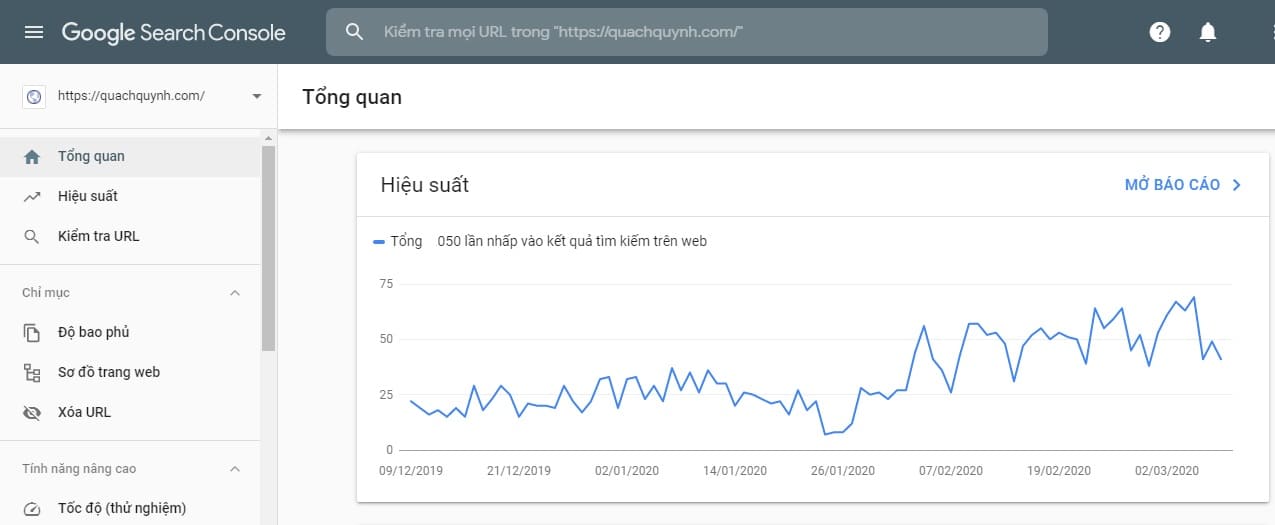
- Để submit URL bài viết mới xuất bản bạn cho vào ô trong tim tìm kiếm trên cùng. Sau đó ấn Enter

Tiếp theo bạn nhấp yêu cầu lập chỉ mục
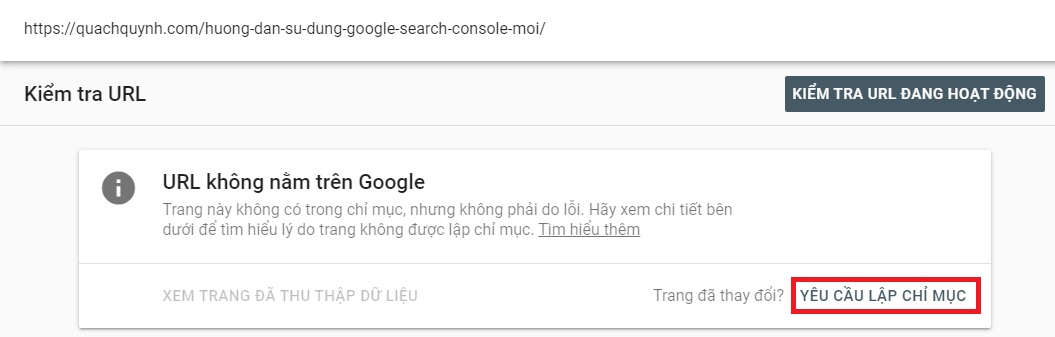
Oke như vậy là xong phần lập chỉ mục URL rồi đấy!
Tiếp theo nhấp vào độ bao phủ để theo dõi Google lập chỉ mục hoặc các trang bị chặn bởi robots.txt và nhiều thông số khác.
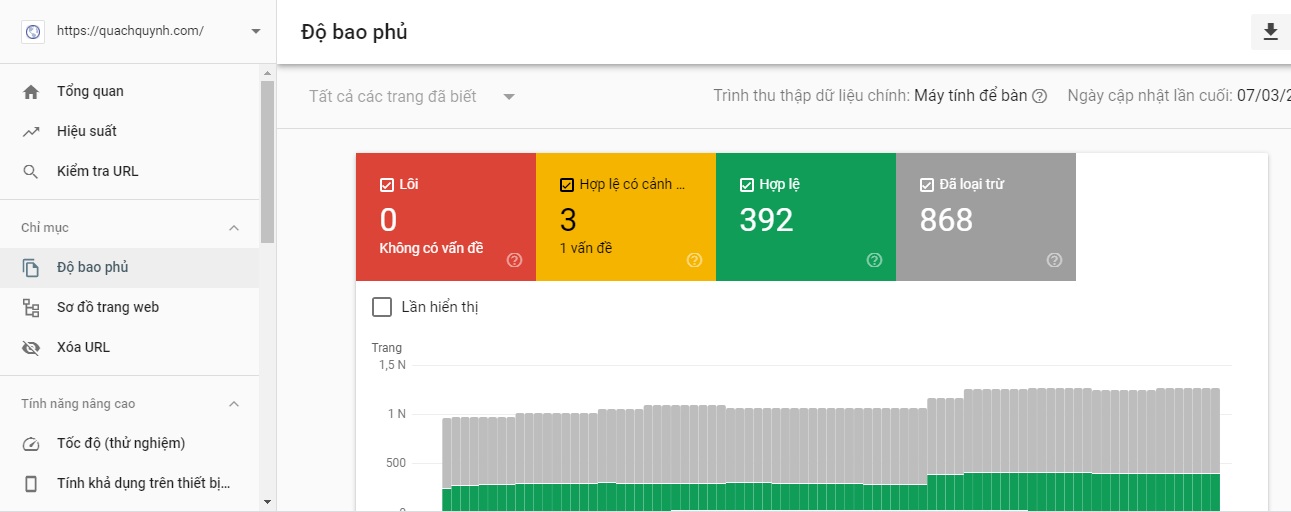
Nhấp vào sơ đồ trang web để submit sitemap.xml
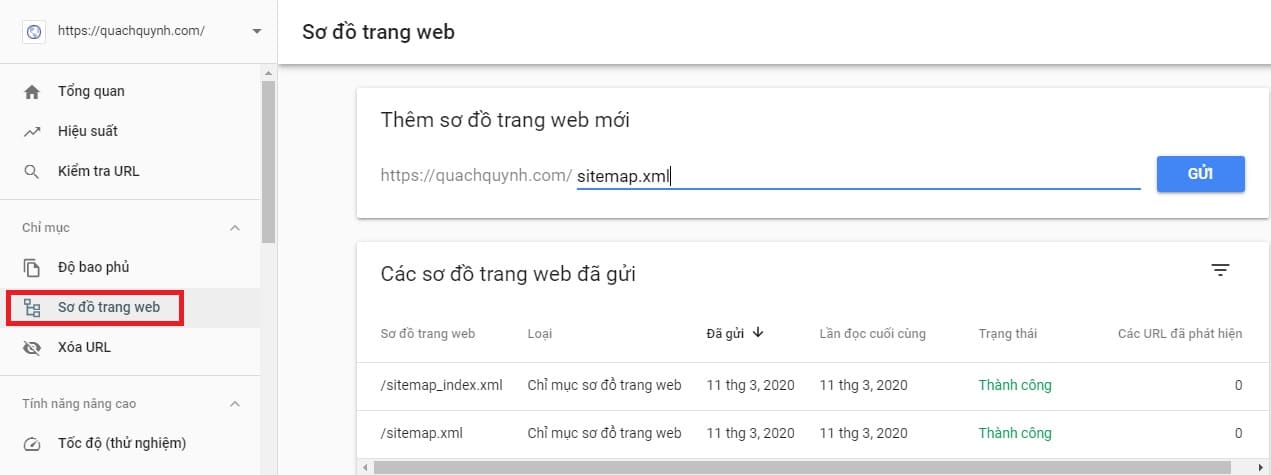
Để kiểm tra backlink bạn nhấp vào liên kết ở cột bên trái
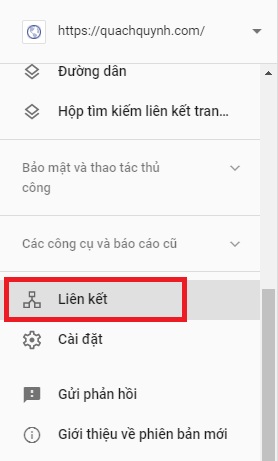
Chỉ đơn giản thế thôi!
Trên đây là các bước hướng dẫn sử dụng Google Search Console phiên bản mới nhất. Hi vọng với bài viết này anh em làm Seo, Webmaster hay Blogger hiểu rõ hơn về công cụ này.